תפוס הכל: כיצד לצלם צילום מסך גלילה באנדרואיד
מכשירי אנדרואיד עמוסים בתכונות לשיפור חווית המשתמש שלך. תכונה אחת כזו היא צילום מסך הגלילה של אנדרואיד. במקום להשקיע מאמץ בסירוק של מספר תמונות, הכלי המועיל מאפשר לך ללכוד תוכן שחורג ממה שמוצג על המסך. בלי להכביר מילים, הצטרף לכאן כאשר מדריך זה עוסק כיצד לצלם צילום מסך ארוך באנדרואיד וחושף תיקונים אם הוא לא עובד. ללכוד דפים ארוכים ועוד היום!
רשימת מדריכים
דרך ברירת מחדל לצלם צילום מסך גלילה באנדרואיד 5 האפליקציות הטובות ביותר לצילום מסך גלילה לשימוש באנדרואיד צילום מסך גלילה של אנדרואיד לא עובד? נסה את הפתרונות האלהדרך ברירת מחדל לצלם צילום מסך גלילה באנדרואיד
כאמור, צילום מסך גלילה באנדרואיד מאפשר לך ללכוד את החלק המורחב של התוכן שמתפרש מעבר למסך שלך, כמו העמוד הארוך או השיחה. עם זאת, לא כל מכשירי האנדרואיד מגיעים עם תכונה מובנית זו. למרות שהתהליך די פשוט, בדוק תחילה את הדגמים הבאים עם פונקציית צילום מסך גלילה של אנדרואיד:
- ● Samsung Galaxy Series (Galaxy S20, S21, S22, S23, Note)
- ● Oppo (Find X, Reno Series)
- ● Google Pixel Series (Pixel 4, 5, 6, 7)
- ● OnePlus (OnePlus 8, 9, 10)
- ● Xiaomi (Mi 11, 12, Redmi Note Series)
אם דגם האנדרואיד שלך הוא אחד מאלה המפורטים לעיל, הנה השלבים שיש לבצע כדי לצלם צילום מסך גלילה:
שלב 1.צא על ידי לכידת צילום מסך טיפוסי על ידי לחיצה על כפתור "ההפעלה" ו"הורדת עוצמת הקול" בבת אחת. לאחר מכן, בחר באפשרות "גלול" או "ללכוד עוד" על המסך.
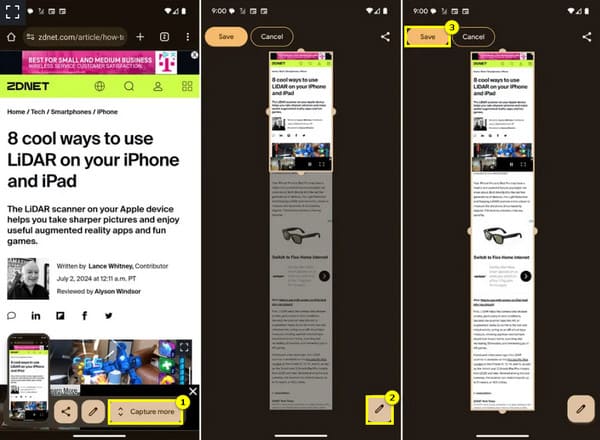
שלב 2.לאחר בחירת האפשרות, הטלפון שלך יגלול למטה באופן אוטומטי, וילכוד את כל העמוד. עצור את הגלילה על ידי הקשה על כפתור "עצור", או שהיא תפסיק מעצמה ברגע שהאורך יושג.
לאחר מכן, צילום המסך הגלילה שצולם באנדרואיד נשמר בגלריה שלך.
5 האפליקציות הטובות ביותר לצילום מסך גלילה לשימוש באנדרואיד
נניח שאין לך את תכונת צילום המסך של אנדרואיד. ישנן מספר אפליקציות שיאפשרו לך ללכוד דפי אינטרנט ארוכים, שיחות ועוד תוכן שאינו מתאים למסך. בין אם אתה רוצה כלי פשוט או מתקדם, בדוק כאן את 5 אפליקציות צילום המסך הגלילה עבור מכשיר האנדרואיד שלך:
1. צילום מסך מגע
Screenshot Touch היא אפליקציה שהופכת צילום צילומי מסך של אנדרואיד לתהליך מהיר. משלים היטב עם הממשק האינטואיטיבי שלה, אפליקציית צילום מסך גלילה זו מאפשרת לך להתאים אישית, ללכוד, לחתוך ולשתף תמונות ללא כל טרחה.
- 1. מיד לאחר שהתחלת את מגע צילום מסך, הקש על הכפתור שלו בסרגל הצף כדי לצלם צילום מסך טיפוסי.
- 2. לאחר מכן, הקש על "גלול" או "ללכוד עוד" כדי לגלול למטה בעמוד.
- 3. בסופו של דבר, תוכל לחתוך, לערוך, להוסיף הערות וכו', לפי הצורך לפני שמירתו בגלריה שלך.
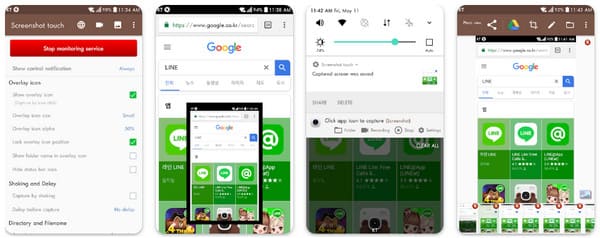
2. ScreenMaster
אפליקציה נוספת המציעה צילומי מסך רגילים וגלילה באנדרואיד היא ScreenMaster. אחרי שיש לך צילומי מסך באנדרואיד, האפליקציה מאפשרת לך לחתוך, לסמן ואפילו לטשטש חלקים מהתמונה. זה אכן נהדר עבור משתמשים שבוחרים בהתאמות לפני השיתוף.
- 1. הפעל את ScreenMaster במסך האנדרואיד שלך, ולאחר מכן הקש על הכפתור הצף כדי לצלם צילום מסך טיפוסי.
- 2. הקש על האפשרות "גלול" או "ללכוד עוד" כדי להתחיל באופן אוטומטי בגלילה.
- 3. בסיום, ערוך, הערה ושמור אותו בגלריה שלך.
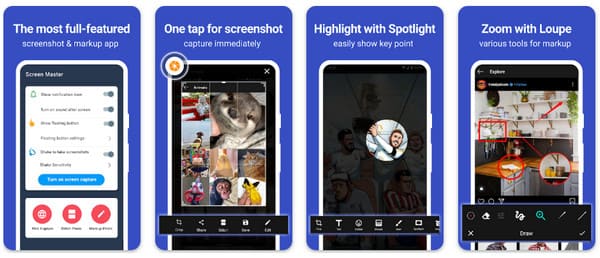
3. צילום מסך קל
אפליקציה פשוטה ויעילה לצילום מסך גלילה באנדרואיד, Screenshot Easy כולל ממשק קל לשימוש ופעולת הקשה אחת! אם אתה רוצה לבצע את העבודה במהירות, האפליקציה הזו נועדה בשבילך.
- 1.עם הפעלת אפליקציית Screenshot Easy, חפש את כפתור הצילום הגלילה בתוך האפליקציה והקש עליו.
- 2. תן לאפליקציה לגלול את הדף כדי ללכוד את התוכן המורחב.
- 3. ובהמשך, שמור את המוצר המוגמר.
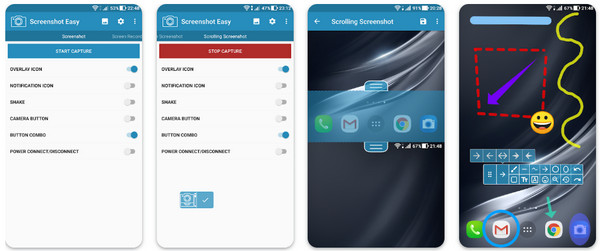
4. קל לכידת צילום מסך ארוך
להלן קליטת צילום מסך ארוכה. עומד בשמו, כלי צילום מסך גלילה זה מציע פתרון פשוט ליצירת צילום מסך ניתן לגלילה באנדרואיד. הוא מספק שיטות גלילה ידניות ואוטומטיות כאחד כדי ללכוד את התוכן הארוך. זה גם נותן לך כלי עריכה כדי לחדד את צילומי המסך שלך.
- 1. הפעל את האפליקציה Easy Long Screenshot Capture, הקש על כפתור "Capture" כדי לצלם את צילום המסך הסטנדרטי, ולאחר מכן כוון לאפשרויות "Groll" או "Capture More" כדי לגלול.
- 2. הדף או האפליקציה יגלו מעצמם, או שתוכלו לגלול אותם ידנית.
- 3. מאוחר יותר, ערוך ולאחר מכן שמור את התמונה.
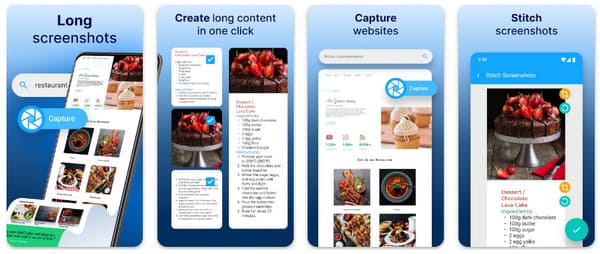
5.Stitch & Share: צילום מסך גדול
ציור דברים לסגירה, תפירה ושתף: צילום מסך גדול מתמקד בתפירת צילומי מסך מרובים לתמונה אחת, מה שהופך אותו למושלם לגלילה של צילומי מסך באנדרואיד. אתה יכול להתאים את התהליך באופן ידני כדי לקבל את היישור האידיאלי.
- 1. הפעל את אפליקציית Stitch & Share בטלפון האנדרואיד שלך.
- 2. תחילה תפוס הכל על ידי גלילה ידנית, ולאחר מכן הקש על האפשרות "תפר" כדי לשלב את כולם לתמונה אחת ארוכה.
- 3. לאחר מכן, התאם ויישר אותם זה עם זה, ולאחר מכן שמור את התמונה עבור הגלריה שלך.
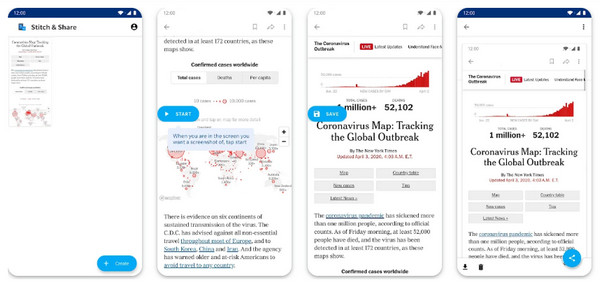
צילום מסך גלילה של אנדרואיד לא עובד? נסה את הפתרונות האלה
נתקלת בבעיות בצילום מסך של עמוד באורך מלא באנדרואיד? אל דאגה, כי בעיה זו ניתן לתקן בעזרת פתרונות פשוטים. רוב הזמן, גלילה של צילומי מסך עלולה להיכשל עקב תקלות או הגדרות מסוימות. הנה כמה פתרונות מועילים לנסות:
תיקון 1. צלם צילום מסך גלילה עם מקליט מסך AnyRec
אחד התיקונים הטובים ביותר לצילום צילומי מסך גלילה באנדרואיד הוא השימוש ב AnyRec Screen Recorder. למרות שהוא ידוע בעיקר ביכולות הקלטת המסך שלו, הכלי יכול גם ללכוד ללא מאמץ תוכן ארוך ומלא. לא תצטרך לאבד שינה על תפירת תמונות מרובות מכיוון שה-AnyRec לוכד הכל באופן אוטומטי עבורך. יש לו גם תכונות התאמה אישית, כמו התאמת איכות התמונה, הרזולוציה, הפורמט ועוד, התאמת התוצאות לרצונותיך. אתה יכול ליהנות מהערות ועריכה, גם לשפר את צילום המסך עוד לפני השיתוף. זה גם יכול לפתור את הבעיה שאתה לא יכול לצלם צילומי מסך באנדרואיד עקב מדיניות אבטחה.

הוא מצלם צילום מסך גלילה באנדרואיד ברזולוציית עד 4k.
יכול לחתוך, להוסיף הערות ולהדגיש חלקים בצילום המסך.
שמור את צילום המסך הגלילה בפורמטים כמו JPG, GIF, PNG וכו'.
אין סימני מים מוטבעים בתוצאה הסופית של תמונת צילום המסך.
100% Secure
100% Secure
שלב 1.פתח את ה AnyRec Screen Recorder, ולאחר מכן עבור ישירות לאפשרות "מקליט טלפון". לאחר מכן, בחר באפשרות "מקליט אנדרואיד" בחלון זה.

שלב 2.כדי לחבר את מכשיר ה-Android למחשב האישי שלך, עליך להיות בעל ה-"FoneLab Mirror" בטלפון. לאחר מכן, השתמש באחת מהשיטות הבאות: זיהוי, PIN או קוד QR.

שלב 3.לאחר שיקוף במחשב שלך, עבור לדף שבו אתה מתכוון לצלם צילום מסך ארוך. אם מוכן, לחץ על כפתור "תמונת מצב".

100% Secure
100% Secure
תיקון 2. בדוק אם קיימים עדכוני תוכנה
אם צילומי מסך הגלילה של אנדרואיד לא עובדים, זה יכול להיות בגלל תוכנה מיושנת. עם כל עדכון, אנדרואיד מתקן באגים המשפיעים על תכונות המכשיר שלך, כולל תכונת צילום המסך הגלילה. לכן, הקפד לבקר ב"הגדרות" ואז "עדכון תוכנה", ואם קיים עדכון, הורד והתקן אותו.
תיקון 3. נקה את המטמון והנתונים של האפליקציה
עבור אפליקציות צילום מסך גלילה, ייתכן שהמטמון והנתונים הם הגורמים לבעיה. אתה יכול פשוט לפתור את צילום המסך הגלילה באנדרואיד שלא עובד על ידי חיפוש האפליקציה ב"הגדרות", ולאחר מכן עבור אל "אחסון" ובחירה ב"נקה מטמון ונקה נתונים".
סיכום
לסיכום הכל, אתה יכול לצלם במהירות צילום מסך גלילה של אנדרואיד עם התכונה המובנית במכשיר. למרות שזה יכול להיות שימושי, ייתכן שהוא לא יעבוד בכל מכשירי אנדרואיד. אולי זה נובע מבעיות בטלפון אנדרואיד שלך. מה שזה לא יהיה, קחו בחשבון את AnyRec Screen Recorder לצלם צילומי מסך גלילה באנדרואיד אם שום דבר לא עובד בשבילך. מלבד היכולת שלו לצלם צילומי מסך ארוכים באיכות גבוהה, הוא מספק גם הגדרות הניתנות להתאמה אישית, כלי עריכה ואפשרויות הקלטה נוספות. ללכוד תוכן ארוך בקלות!
100% Secure
100% Secure
